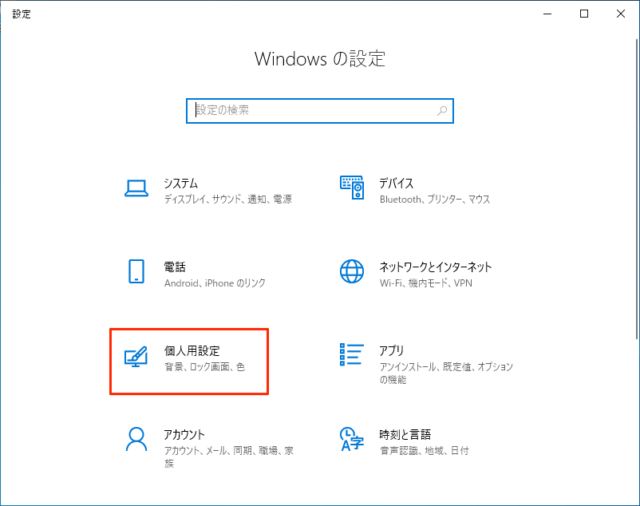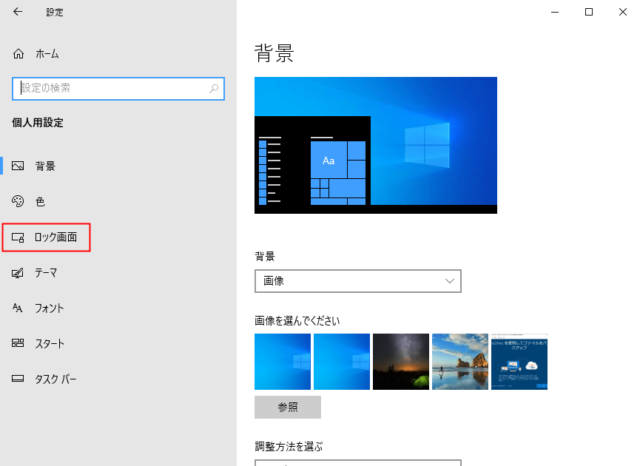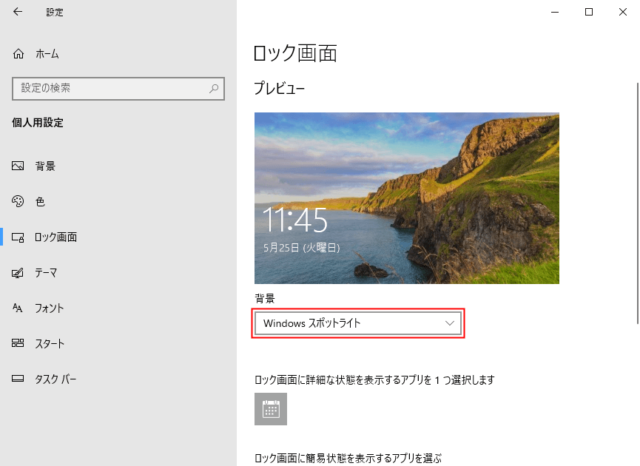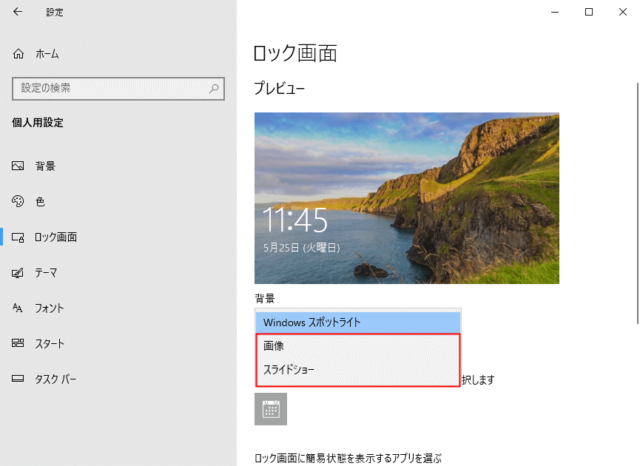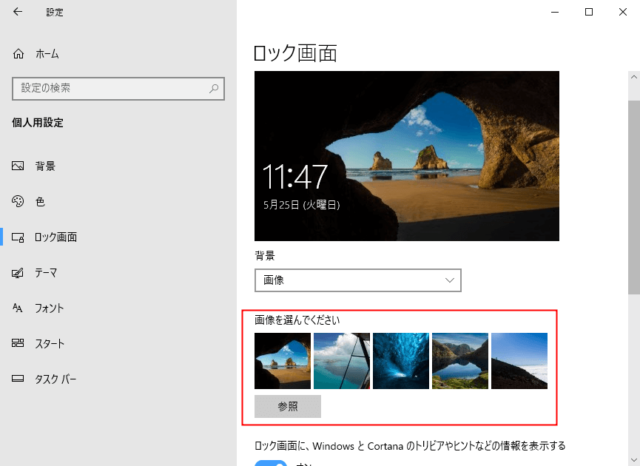Windows10でロック画面の背景(壁紙)画像の変更方法を紹介します。
ロック画面の背景はアカウント毎に変えることができます。変更したいアカウントで操作を行ってください。
ロック画面の背景を変更
「スタート」→「設定」をクリックします。
※デスクトップでなにもない箇所を右クリックして「個人用設定」でもOKです。
「個人用設定」をクリックします。
「ロック画面」をクリックします。
「背景」をクリックします。
※デフォルトでは「Windowsスポットライト」になっています。
「Windowsスポットライト」はロック画面でMicrosoftからのメッセージが表示されるモードです。
背景を自分で決めたい場合は「画像」か「スライドショー」をクリックします。
※どちらかを選択後に表示する画像を決めることができます。
表示させる画像は自分で探したり、Windowsで用意されているものでもOKです。
スライドショーを選択した場合は画像を保存しているフォルダーを選択するとフォルダー内の画像でスライドショーされるようになります。
以上で操作完了です。
Win + L キーでロック画面になるので確認してみましょう。